Guía fácil: Cómo eliminar Google Fotos de cualquier dispositivo
A medida que se hace más frecuente la fotografía con smartphones, Google Fotos se ha convertido en la opción preferida para muchos para hacer copias de seguridad de sus fotos automáticamente. Sin embargo, con el tiempo, la cantidad de fotos almacenadas aumenta, ocupando un valioso espacio en la nube y posiblemente incluyendo duplicados, imágenes borrosas o imágenes inútiles. ¿Alguna vez te has sentido frustrado por querer borrar todo con un solo clic y no saber por dónde empezar? Este artículo te proporcionará una guía completa sobre... Cómo borrar todas las fotos de Google Fotos, que cubre varios métodos para Android, iPhone y la web, y le ayuda a liberar espacio rápidamente, organizar su galería y evitar eliminar accidentalmente contenido importante.
CONTENIDO DE LA PAGINA:
Parte 1. Cómo se almacenan las fotos en Google Fotos
Google Fotos es un potente servicio de fotos en la nube lanzado por Google que realiza copias de seguridad automáticas de tus fotos y vídeos, y te permite acceder a tus recuerdos en cualquier momento y lugar. Una vez subidas, las fotos se almacenan en servidores en la nube, y las fotos locales de tu teléfono también se pueden sincronizar con la nube. Esto significa que, al eliminar una foto de tu teléfono, también puede afectar al contenido de Google Fotos.
Comprender cómo se almacenan las fotos en Google Fotos te ayudará a administrarlas mejor. Generalmente, Google Fotos clasifica las fotos subidas en calidad original y calidad de ahorro de almacenamiento, permitiendo a los usuarios elegir diferentes estrategias de respaldo según sus necesidades.
Además, si has activado la sincronización en tu teléfono, al eliminar fotos en Google Fotos también podrían eliminarse las imágenes correspondientes en el álbum local de tu teléfono. Para evitar el borrado accidental, puedes transferir fotos de iPhone a la computadora y guárdalas. Por lo tanto, distinguir correctamente la relación entre las fotos en la nube y las fotos locales es crucial para aprender a eliminar Google Fotos.
Parte 2. Cómo eliminar Google Fotos de un teléfono
Si deseas limpiar Google Photos en tu teléfono, ya sea eliminando solo algunas fotos o si quieres comprender completamente cómo eliminar todas las imágenes en Google Photos, la siguiente guía puede ayudarte.
Paso 1: Abre la aplicación Google Photos y asegúrate de haber iniciado sesión en tu cuenta.
Paso 2: Seleccione las fotos que desea eliminar manualmente, también puede mantener presionada para seleccionar varias.
Paso 3: Haga clic en la bote de basura botón en la parte inferior y luego haga clic en el Eliminar Presione nuevamente el botón en la ventana emergente para confirmar la eliminación.
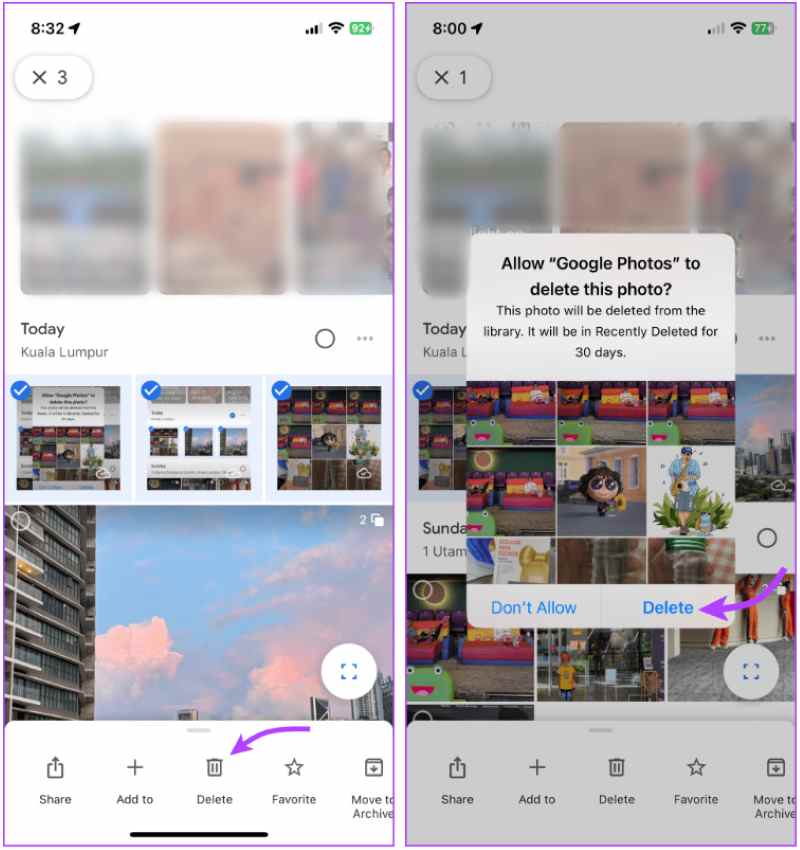
Las fotos eliminadas irán a la Papelera, y tu puedes recuperar fotos borradas recientemente dentro de 30 días. Si ha habilitado Sincronización de dispositivosAl eliminar fotos de la nube, también se eliminarán las imágenes locales correspondientes. Este método es especialmente adecuado para quienes solo desean borrar el contenido de la nube y es fundamental para aprender a eliminar Google Fotos sin afectar los datos del teléfono.
Parte 3. Cómo borrar Google Fotos sin borrarlas del iPhone
A muchos usuarios les preocupa que borrar fotos mientras limpian Google Fotos afecte la biblioteca local de su iPhone. De hecho, siempre que la configuración sea correcta, puedes eliminar por completo solo el contenido en la nube y conservar las fotos en tu teléfono. Para ello, sigue los pasos a continuación para borrar Google Fotos sin borrarlas del iPhone.
Método 1: Configurar y eliminar en el iPhone
Paso 1: Abra la Google Fotos aplicación. Toca tu perfil para ingresar Configuración.
Paso 2: Seleccione Información y apágalo. Esto evitará que se eliminen las fotos vinculadas entre la nube y el almacenamiento local.
Paso 3: Asegúrate de que las fotos locales estén guardadas en el álbum del sistema del iPhone. Luego, ve a la página de fotos, selecciona las imágenes que deseas eliminar y haz clic en el botón. bote de basura .
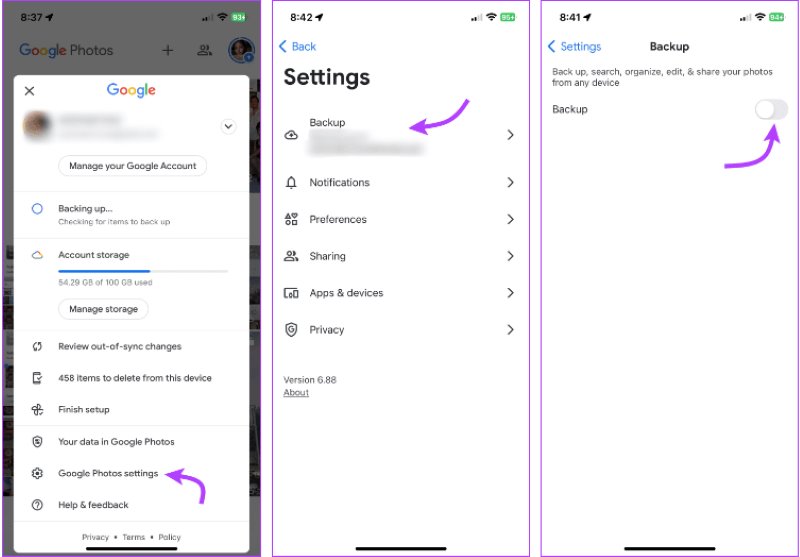
Método 2: Eliminar en la web de la PC
Si deseas realizar operaciones por lotes o encontrar una forma más conveniente, puedes eliminar a través de la interfaz web de Google Fotos:
Paso 1: Visita photos.google.com en el navegador de tu computadora e inicia sesión en tu cuenta de Google.
Paso 2: Mantenga pulsado el botón Shift Tecla para seleccionar varias fotos a la vez.
Paso 3: Haga clic en el contenedor de basura en la esquina superior derecha y confirme la eliminación. Los elementos eliminados irán a la Papelera y se borrará automáticamente después de 30 días, o puede vaciarlo manualmente.
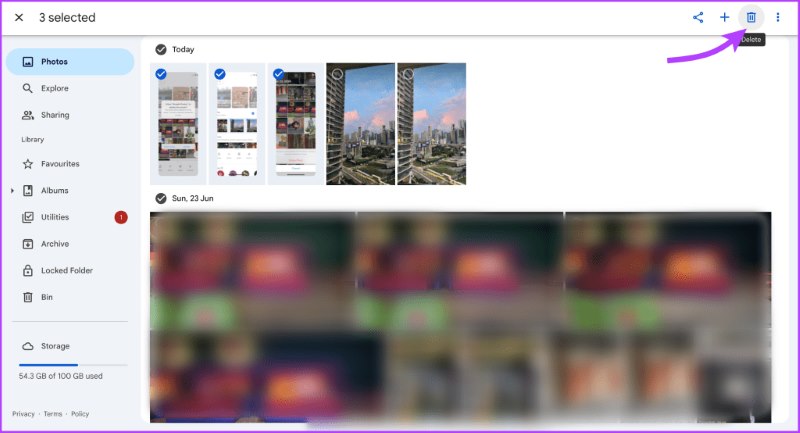
Usar la versión web no afecta las fotos locales de tu iPhone, lo que la convierte en un método eficaz para eliminar todas las fotos de Google Fotos sin borrar accidentalmente los datos móviles. Con este método, puedes borrar solo el contenido de la nube con flexibilidad, liberando espacio de almacenamiento y protegiendo tus fotos importantes en tu teléfono.
Parte 4. Borrar permanentemente Google Fotos y otros datos
Después de eliminar las fotos, pasan a la Papelera En Google Fotos, pero se pueden recuperar en un plazo de 30 días. Si quieres borrar estos datos y no dejar ninguna posibilidad de recuperación completa, debes vaciar la Papelera manualmente o usar herramientas más potentes para eliminar los rastros.
Vaciar la papelera de Google Fotos
Paso 1: Abra la Google Fotos aplicación o sitio web.
Paso 2: Haga clic en el menú y seleccione Papelera or Compuertas.

Paso 3: Seleccionar todo y elegir EliminarDespués de eliminarlas, las fotos no se pueden recuperar.

Pero supongamos que también desea borrar por completo la caché local, los datos residuales y los archivos temporales de su teléfono, especialmente si planea vender su teléfono antiguo o cancelar su cuenta. En ese caso, se requiere un método de eliminación de datos de mayor nivel.
Potente herramienta de terceros
Si estás usando un iPhone, Apeaksoft iPhone Eraser es una herramienta profesional de borrado de datos que puede ayudarte a borrar todo el contenido privado con un solo clic, incluidos los datos de Google Photos.
Potente herramienta para borrar permanentemente Google Photos y otros datos
- El modo de borrado de datos de varios niveles proporciona una prevención de recuperación más exhaustiva.
- Limpia simultáneamente archivos en caché, fotos, videos y datos de cuentas.
- Operación sencilla, adecuado para todos los modelos de iPhone y iPad.
- Especialmente indicado para una limpieza profunda antes del traslado de dispositivos usados o del reciclaje.
Descarga segura
Descarga segura

Paso 1: Instale la versión de Windows o macOS según el sistema. Conecte el iPhone a la computadora con el cable de datos original y seleccione Borrar todos los datos sección en la página principal.

Paso 2: La interfaz del programa presenta tres opciones de nivel de borrado. Elija un nivel según sus necesidades; se recomienda usar el nivel medio para eliminar por completo los rastros de Google Fotos, conservando la información básica del dispositivo.

Paso 3: Después de confirmar el nivel de borrado, el sistema le solicitará que ingrese 0000 Para confirmar la operación de borrado. Después de introducirlo, haga clic en borrar, y el programa comenzará a ejecutar automáticamente la eliminación de datos.

Conclusión
Ya sea que desee liberar espacio en la nube o aprender Cómo borrar fotos de Google Para proteger su privacidad, este artículo proporciona métodos claros. Si necesita una limpieza de datos más exhaustiva, Apeaksoft iPhone Eraser Se recomienda, ya que le permitirá borrar todos los rastros en su teléfono con un solo clic, ahorrando tiempo y garantizando su tranquilidad.
Artículos Relacionados
¿Cómo se eliminan mensajes de Facebook para proteger la privacidad y eliminar conversaciones incómodas? Consulta la guía más completa aquí.
¿Cómo eliminar fotos del iPhone sin eliminarlas de iCloud y otros dispositivos Apple sincronizados como Mac? Aprenda a eliminar imágenes del iPhone iPad pero no de iCloud.
Si borraste accidentalmente SMS o iMessages en tu Mac, no entres en pánico. Esta guía le muestra tres formas de recuperar mensajes eliminados en Mac.
¿Cómo recuperar vídeos eliminados cuando los borras por error? ¡Sigue nuestro tutorial detallado para restaurar vídeos eliminados en iPhone, incluso sin una copia de seguridad!

